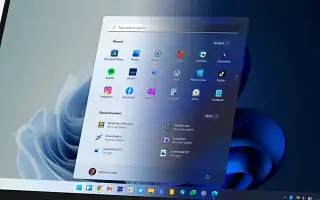Este artículo es una guía con algunas capturas de pantalla útiles sobre cómo configurar el modo oscuro con atajos de teclado en Windows 11.
Los sistemas operativos Windows 10 y Windows 11 ofrecen dos modos de color diferentes que le permiten personalizar los colores de su sistema operativo. En Windows 11 (Windows 11), hay tres opciones disponibles: Oscuro, Claro y Personalizado. El modo oscuro activa el tema oscuro, mientras que el modo claro activa el tema normal.
Las opciones de personalización le permiten elegir modos de color separados para la interfaz y la aplicación. Windows 11 (Windows 11) hace que sea relativamente fácil cambiar entre temas oscuros y claros. El problema, sin embargo, es que los usuarios tienen que pasar por la configuración de personalización para cambiar el modo de color.
A continuación se muestra cómo configurar el modo oscuro con el método abreviado de teclado en Windows 11. Sigue desplazándote para comprobarlo.
Pasos para habilitar el modo oscuro con atajos de teclado en Windows 11
Es útil asignar una tecla de acceso rápido (tecla de acceso directo) para activar y desactivar el modo oscuro en Windows 11. Cada vez que cambia los modos de color, debe presionar una tecla de acceso rápido para cambiar los modos de color en lugar de abrir su configuración personal.
Uso del modo oscuro fácil
Para agregar un atajo de teclado para activar y desactivar el modo oscuro, debe usar una utilidad de terceros llamada Easy Dark Mode. Easy Dark Mode es una aplicación portátil que no requiere instalación. Está en la bandeja del sistema y puedes cambiar entre temas oscuros y claros con un solo clic.
- primero en la computadoraDescarga el programa Easy Dark Mode . Una vez que se complete la descarga, inícielo en su sistema.
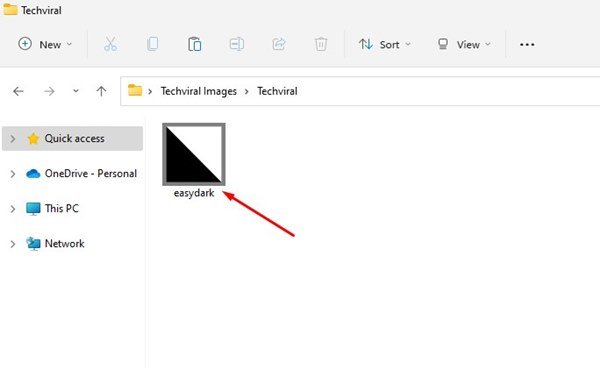
- Ahora puede encontrar el icono de la aplicación Easy Dark Mode en la bandeja del sistema .
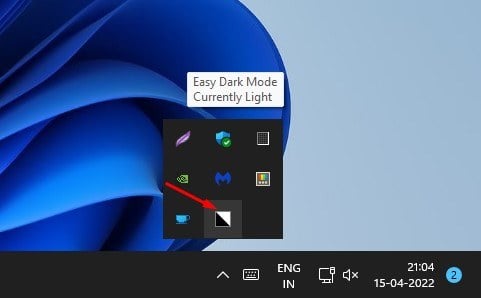
- Simplemente haga clic en el ícono de la aplicación Easy Dark Mode para habilitar o deshabilitar el tema oscuro.
- Para asignar un atajo de teclado, haga clic con el botón derecho en el icono del modo oscuro fácil y seleccione la opción Tecla de acceso rápido.
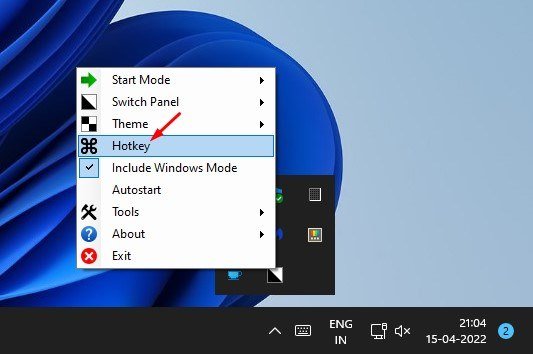
- Ahora, en el cuadro de diálogo Configuración de teclas de acceso rápido, seleccione la letra del menú desplegable y marque la casilla ALT (recomendado). Por ejemplo, aquí se selecciona ALT+S. Cuando haya terminado, haga clic en el botón Aceptar.
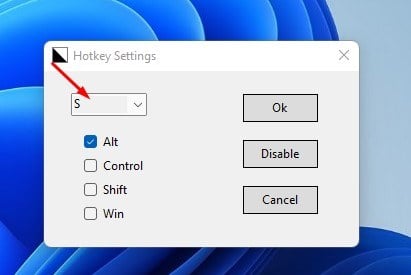
- Ahora, cada vez que desee cambiar entre temas claros y oscuros en Windows 11, simplemente presione el botón ALT+S en su teclado.
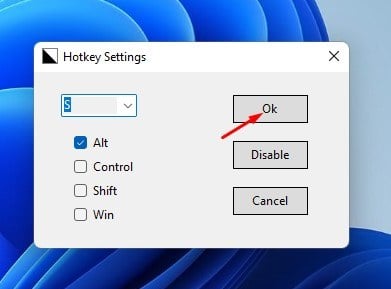
Esta es la forma de habilitar o deshabilitar rápidamente el modo oscuro en Windows 11.
Arriba, hemos comprobado cómo configurar el modo oscuro con atajos de teclado en Windows 11.